CAMXPLORER - 适用于索尼 Alpha 7 III 的无线变焦和对焦
 0
0
准备工作:
材料:
3D零件+CAD




原始 CAD 文件的设计初衷是:本项目最初的 CAD 文件是基于佳能 600D(美国版 Rebel T3i)和腾龙 28-300mm 镜头,由Zocus Instructable 提供。我们根据索尼相机和镜头进行了调整,但您可以访问他们的指导文档,看看它们是否适用于您的相机和镜头尺寸。
步骤 1:编辑 Zocus CAD 文件
- 下载 Zocus 可编辑 CAD 文件。
- 在 Rhino 软件中打开文件,您应该会看到一个网格对象。
- 如果只需要在一个方向上缩放对象,请使用命令“Scale1D”。如果需要在三维空间中缩放对象,请使用“scale”。
- 如果需要为对象添加部件,请使用“将对象转换为 NURBS”命令,并将网格转换为多边形曲面。使用“布尔运算”连接部件。
- 如果需要分离物体的一部分,请创建一个与要切割区域完全相交的表面。使用“修剪”或“分割”来移除表面的部分。
第 2 步:创建良好的网格
- 一旦你的多重曲面全部连接在一起并被“封盖”(防水),用户命令“从表面/多重曲面进行网格划分”即可将对象转换为网格。
- 将网格对象移动到 0,0,0 位置
- 使用命令“meshrepair”检查并修复网格。
- 一旦它是一个很好的网格,将对象导出到 stl 文件
步骤 3:按照 3D 打印机的说明打印文件
l 注意:我们使用了物体打印机,并使用了含有 25%-35% 黑色橡胶(一种数字材料)的透明光泽材料。
我们唯一在打印前直接修改的文件已附上。其他部分均按照 Instructable 中的说明进行修改。
伺服组装







- 从伺服器上取下中央螺丝。
- 如果您的 3D 打印有点紧,请使用 Pin Vice 来扩大任何孔。
- 将喇叭压入 3D 打印的齿轮中
- 检查组件是否合适并能自由旋转。
- 将螺母按入 3D 打印支架的六角孔中。
- 将小螺栓拧入到位
- 在将螺丝滑入相机支架的导轨之前,请勿拧紧螺丝
- 对所有夹具执行相同操作。
- 将另外 4 个螺母放入支架其余的六角孔中
- 将伺服器按入到位。
- 使用螺栓将两个支架夹在一起(通过将它们连接到您在步骤 8 中设置的螺母上)。
- 将齿轮和喇叭拧回原位。
- 重复步骤5-11
- 请注意,每个伺服器的设置都是镜像的
电路图
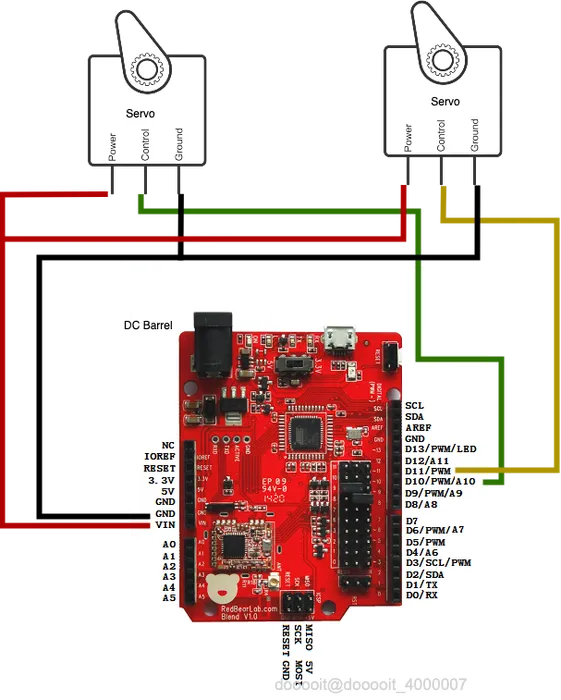
引脚 10 和 11 用于控制伺服电机。它们负责输出 PWM。
请注意,两个伺服器都连接到相同的 Vin 和接地
电池将连接到直流电源桶。稍后将进一步讨论。
设置Arduino

电池设置

- 然后将地线和 Vcc 焊接到公头直流桶形连接器中的相应电线上。
- 确保电线足够长,能够从相机支架的后部延伸到前部
- 使用热缩管确保没有暴露的焊料
- 焊接前放置热缩管
- 使用烙铁的热的非尖端部分加热(或使用打火机/热风枪)
- 确保你可以用万用表测量连接器中的电压
(可选)清洁器电池设置



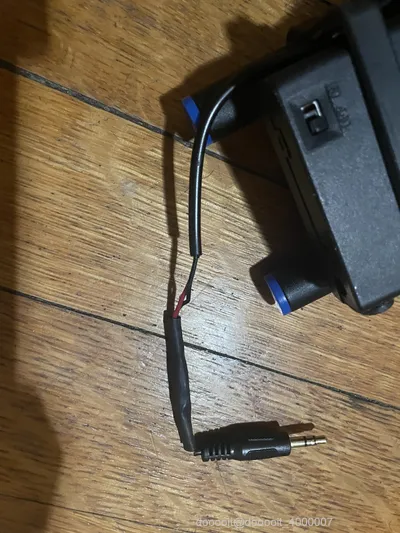



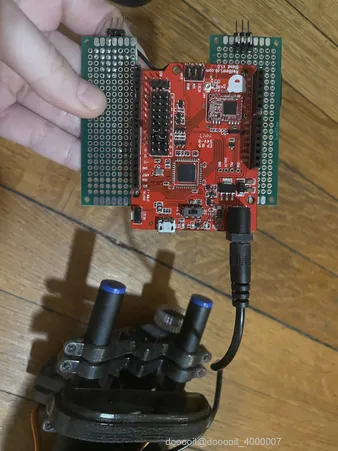
在这个项目中,我们决定使用音频线将 Arduino 连接到电池组
- 为音频插座钻一个孔,以便穿过电池组。
- 我们必须使用一些强力胶来确保它能贴合
- 将电池组的电线剪至合适的尺寸。
- 焊接至插座。
- 焊接前放置热缩管
- 使用烙铁的热的非尖端部分加热(或使用打火机/热风枪)
- 剪断音频线并查看里面的电缆。
- 使用电缆示意图将它们焊接到公头直流桶形连接器的相应电缆上。
确保使用万用表确保所有连接正确
在安装导轨上组装



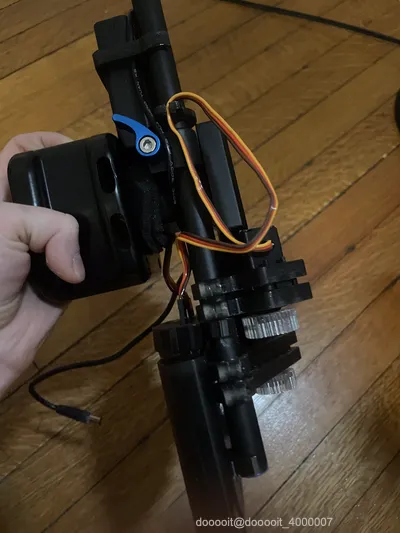






- 将环放在相机镜头上
- 确保它们合适并且调整得很紧(不是特别紧,但足够紧以确保它们不会滑落)
- 将伺服器放置在相机支架的前部
- 确保它们与相机环对齐(如图所示)
- 在它们下面放置使用 3D 打印部件的 Arduino
- 将其夹在导轨下方(如图所示)
- 您可能需要在盒子背面刻一个孔,以便连接电池组(您可以在打印之前在 CAD 文件中添加孔来解决此问题)
- 滑入电缆管理 3D 打印部件
- 这可以在前部或后部进行。这取决于你的电缆长度和你的设置。
- 将电池滑入卡扣后(位于后部)
- 将其夹在导轨下方,以防止其遮挡相机屏幕(如图所示)
注意:当我提到前后时,我指的是相机连接到支架的前面部分和后面部分
设置备注

在我们的案例中,支架由安装在轮椅上的机械臂支撑。考虑到支架的重量分布,我们决定使用尼龙搭扣将其固定在机械臂上。
确保你清楚如何将摄像头装置安装到轮椅上,并在搭建支架时牢记这一点。对装置进行一些细微的调整,可能更适合你的特定用例。
应用程序设置

正如我们之前提到的,我们正在开发一款开源应用程序,希望能够整合索尼的应用程序功能以及变焦和对焦系统。目前,我们正在使用之前提到的Instructable中 Hey Jude 创建的 Zocus 应用程序。
这是设置说明:
请访问http://www.zocus.co.uk/并导航至 App Store,您可以在其中下载 iOS 上的应用程序。
按照说明安装应用程序。打开设备上的蓝牙。
首次启动 Zocus 之前,您需要遵循以下几个步骤:
- 从 Zocus Rig 中移除相机。
- 现在打开 Zocus Rig 的电池/电源。
- 当伺服器旋转到中间位置时,它会发出轻微的“zzz”声
- 将摄像机从装置上取下,调整缩放和焦点到其旋转的中点。
- 启动应用程序。
- 移动滑块 - 您应该会看到电机转动。
- 将它们放回中心位置。
- 将相机放回 Zocus Rig 上(现在一切都应该处于“中点配置”中)。
- 慢慢地前后滑动滑块,直到变焦/对焦环达到其自然极限。
- 如果您对这涵盖了所有运动范围感到满意,则可以进行校准并设置最大和最小点。您可以保存不同的镜头。
- 如需存储,请将两个滑块滑至“最小”位置。但请注意,启动时,Zocus 会默认滑至“中间”位置。
- 您需要根据镜头的最小值和最大值来校准设置。
- 您可以存储多个镜头,因此只需校准一次
创建开源应用程序 - 原型设计


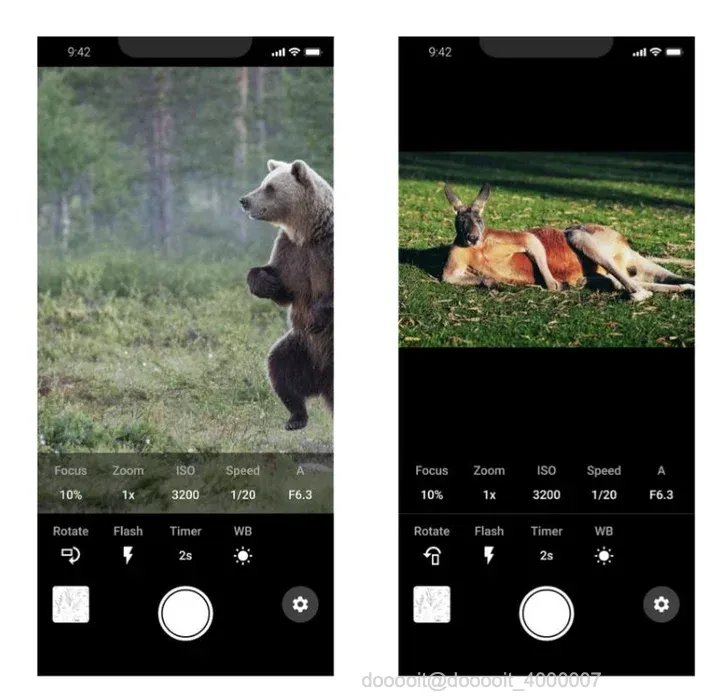
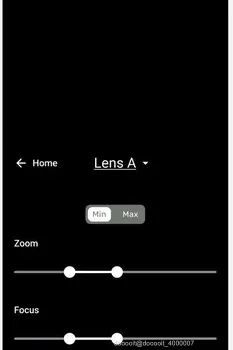
对于用户来说,最重要的事情之一是确保用户能够舒适地使用我们正在设计的应用程序。因此,我们在 Figma 中进行了多轮原型设计,以确保应用程序的布局尽可能地符合用户的需求。您可以在这里找到我们原型的最终版本。
我们主要关注的是:
- 减少拍照所需的步骤
- 提高拍照时的独立性
- 减少拍照时的疲劳
UX 设计流程:我们使用了同理心(研究和访谈)、定义、构思、原型、测试和迭代的设计思维框架。
制作应用程序
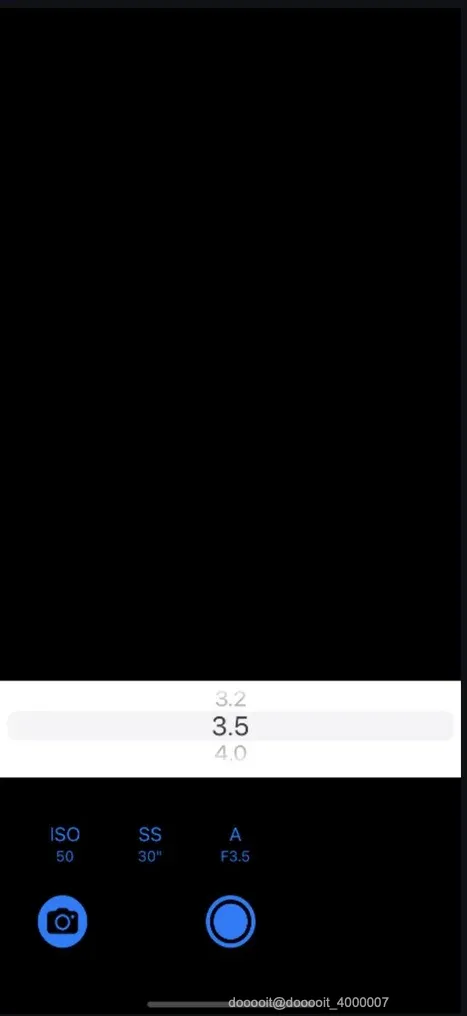
- 我们使用了索尼的 API/SDK
- 我们使用 iOS 应用程序开发,因为我们设计这个应用程序的对象有一部 iPhone
- 如果您有兴趣了解有关如何创建该应用程序的更多信息,请参考此应用程序在 GitHub 中的READ ME
 0
0 0
0 0
0 qq空间
qq空间  微博
微博  复制链接
复制链接  分享
分享